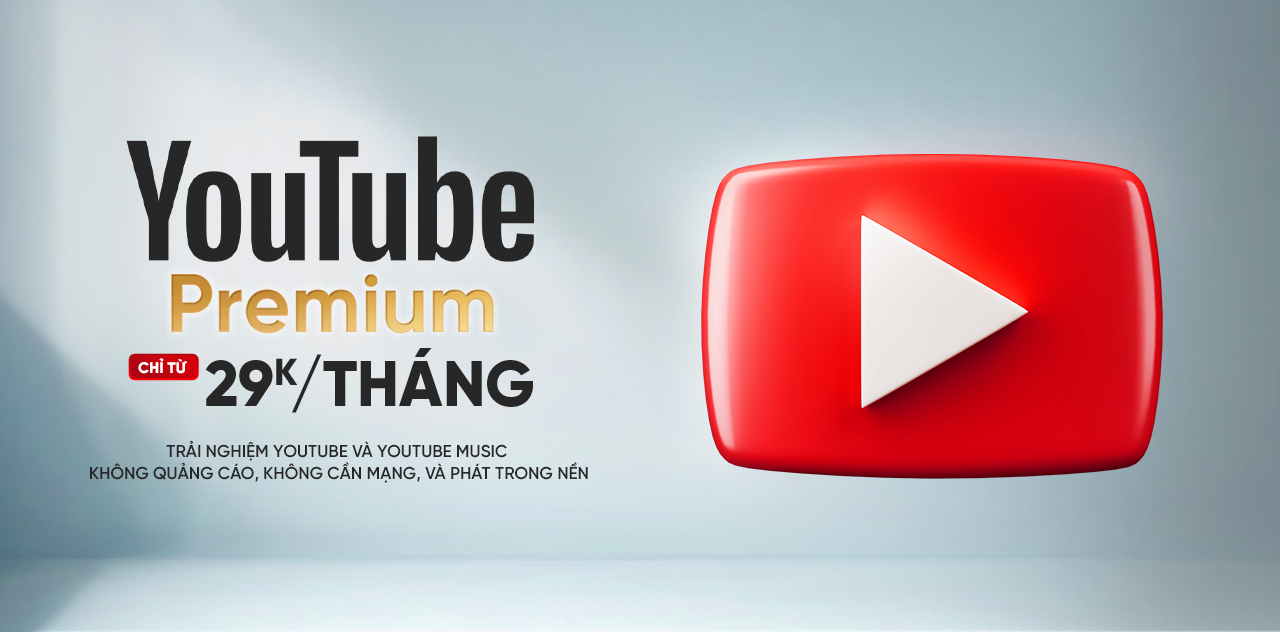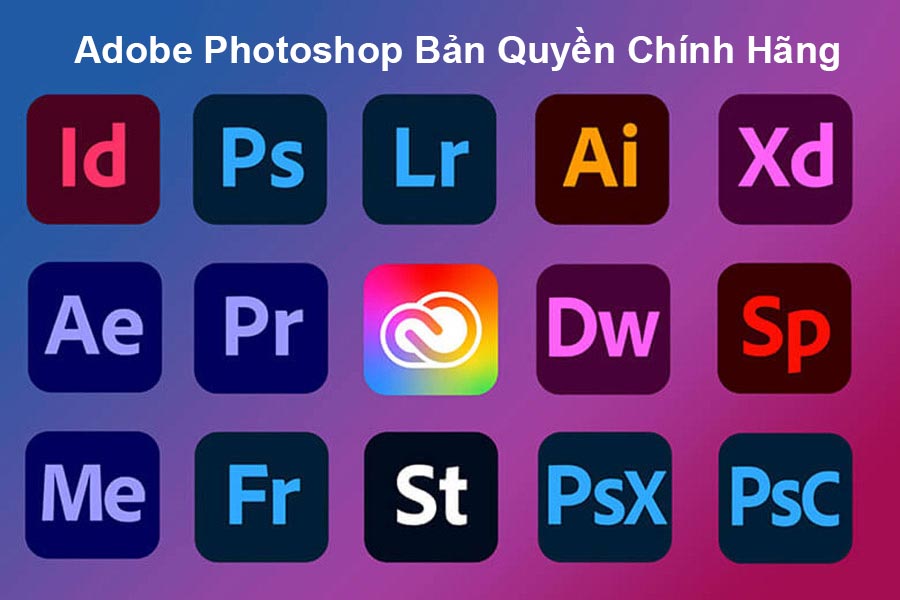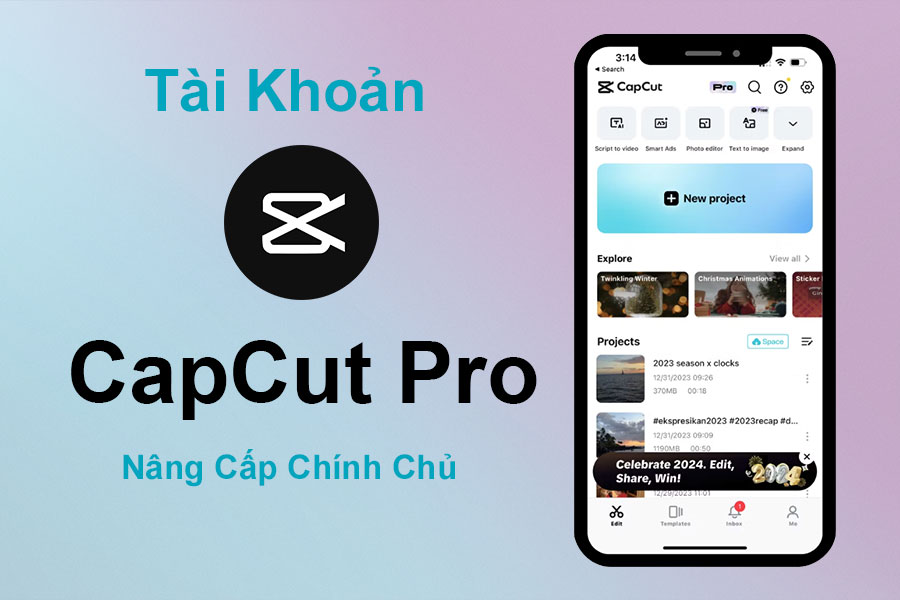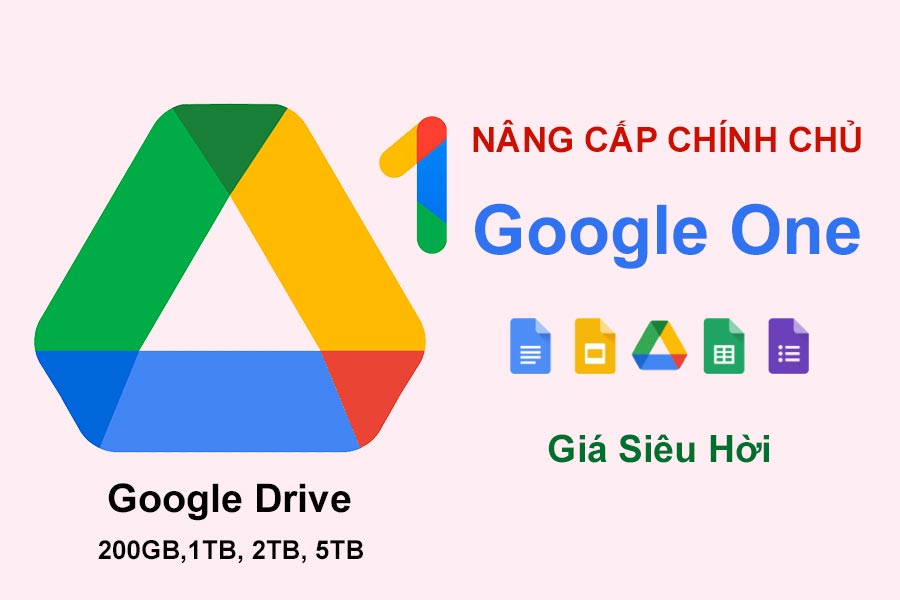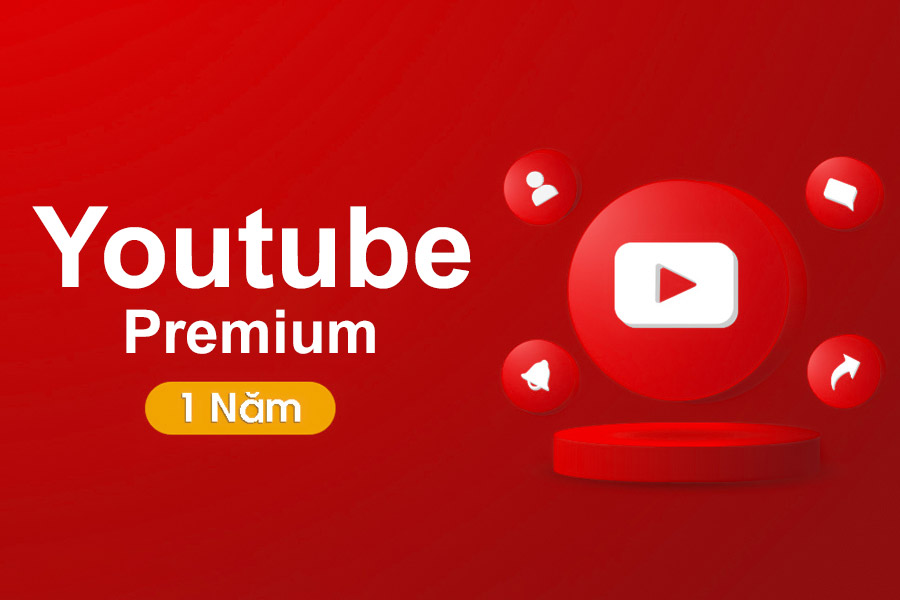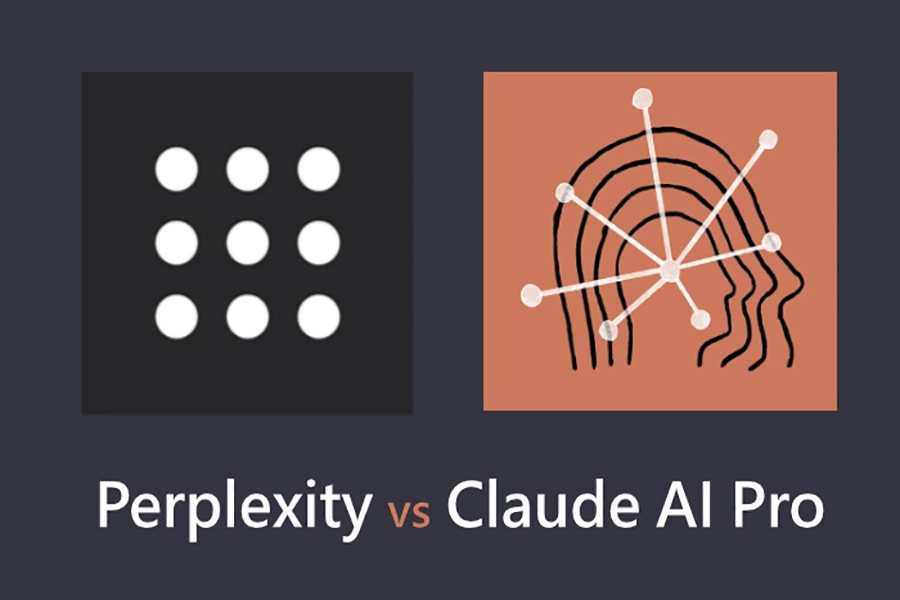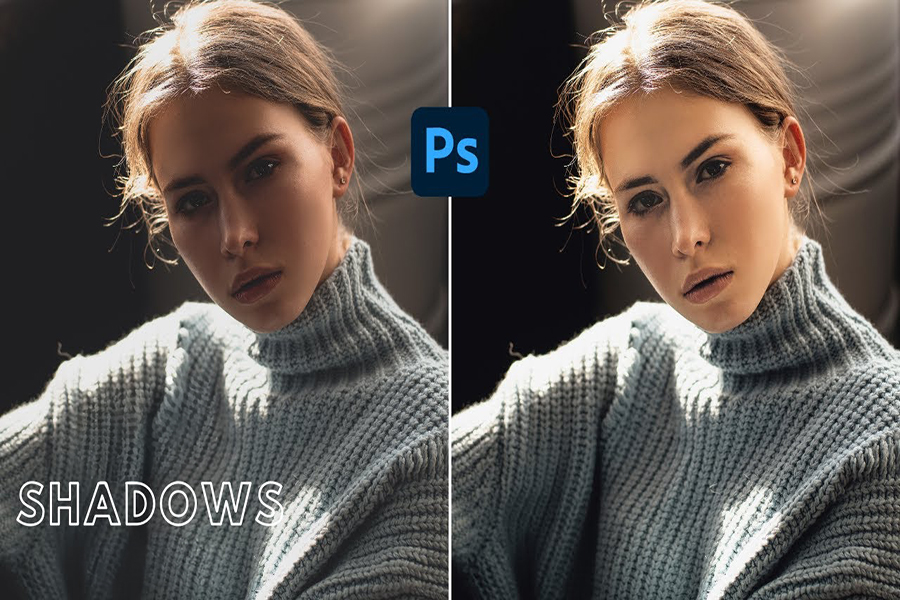Sản Phẩm Bán Chạy
Hướng Dẫn Khôi Phục File Excel Bị Mất, Kể Cả Khi Chưa Kịp Lưu
Mất dữ liệu Excel? Đừng hoảng! Bỏ túi ngay cách khôi phục file Excel bị lỗi, xóa nhầm hay chưa lưu chỉ trong vài bước đơn giản.
Nội dung
- 1. Nguyên nhân file Excel bị mất dữ liệu
- 2. Hướng dẫn cách khôi phục dữ liệu trong file Excel
- Cách khôi phục file chưa lưu
- Cách khôi phục file Excel bị lỗi
- Khôi phục file Excel bị xóa nhầm
- 3. Các biện pháp phòng ngừa để tránh mất dữ liệu từ Excel
- 4. Nâng cấp Office 365 chính hãng tại Tổng kho phần mềm
- 5. Câu hỏi thường gặp
- 6. Kết luận
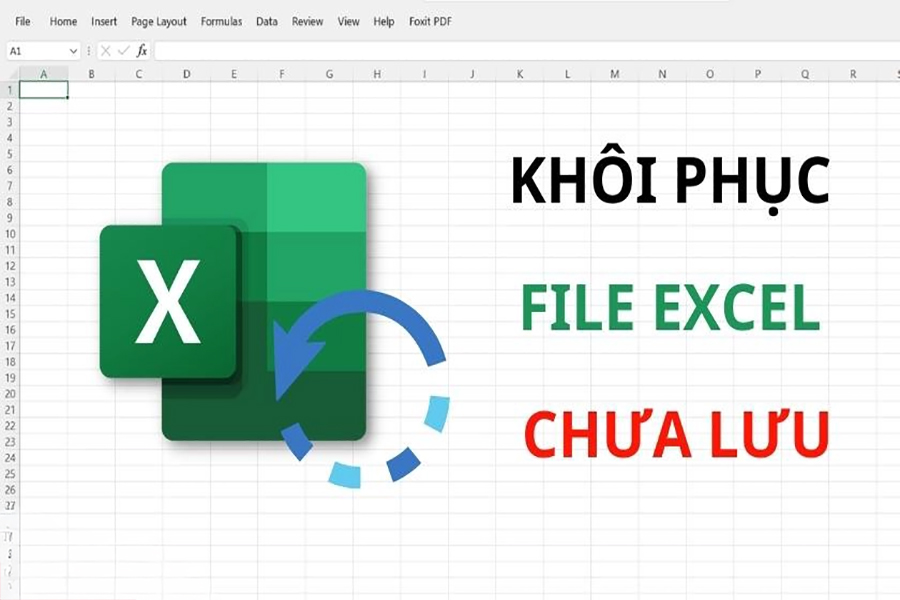
Trong thời đại công việc gắn liền với dữ liệu số, Excel gần như là “trợ thủ đắc lực” của mọi nhân viên văn phòng, kế toán, quản lý dự án hay thậm chí cả sinh viên. Thế nhưng, chỉ cần một lần mở file bị lỗi, quên lưu khi tắt máy, hay đơn giản là chuyển dữ liệu sang máy khác mà không cẩn thận, bạn hoàn toàn có thể rơi vào tình huống “dở khóc dở cười” khi toàn bộ bảng tính quan trọng bỗng dưng biến mất. Không ít người đã phải mất hàng giờ – thậm chí là nhiều ngày – để nhập lại dữ liệu, trong khi thực tế có những cách xử lý nhanh chóng, an toàn và hiệu quả hơn rất nhiều.
Việc tìm hiểu cách khôi phục file Excel bị mất dữ liệu vì vậy trở thành một kỹ năng “cứu cánh” không thể thiếu. Nó không chỉ giúp bạn lấy lại những con số, báo cáo hay bảng phân tích quý giá, mà còn giảm thiểu rủi ro gián đoạn công việc, tránh được tổn thất thời gian và công sức. Bài viết dưới đây sẽ chia sẻ những phương pháp hữu ích và dễ áp dụng nhất, giúp bạn an tâm xử lý mọi sự cố khi Excel “dở chứng”.
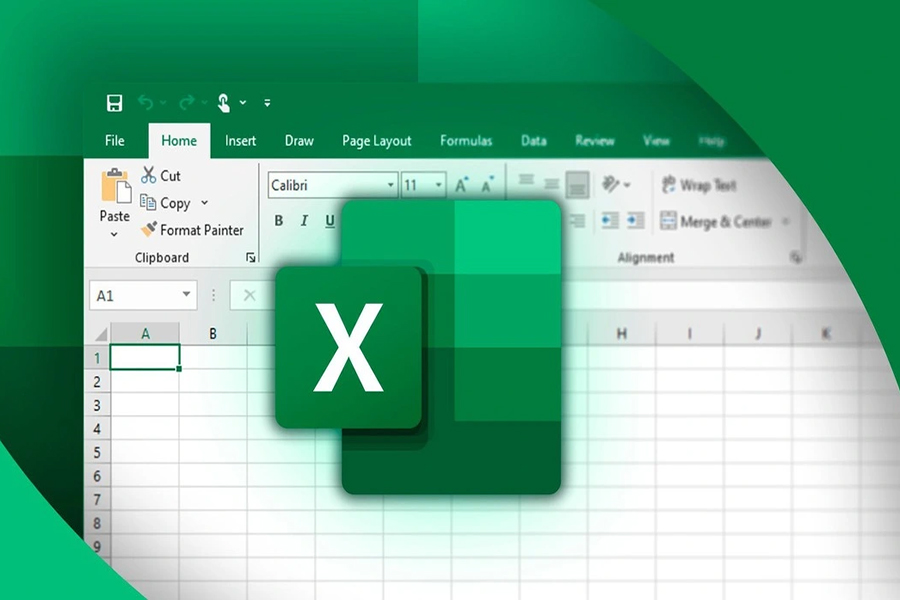
1. Nguyên nhân file Excel bị mất dữ liệu
Việc file Excel bị mất dữ liệu thường khiến người dùng lo lắng và hoang mang, đặc biệt khi các thông tin quan trọng không thể tìm thấy. Trước khi tìm cách xử lý, bạn cần hiểu rõ nguyên nhân gây ra tình trạng dữ liệu trong file Excel bị mất để lựa chọn phương pháp khôi phục phù hợp nhất.
Chưa lưu file
Một trong những lý do phổ biến nhất khiến file Excel bị mất dữ liệu là do người dùng quên lưu lại file trước khi tắt máy hoặc khi gặp sự cố. Trong trường hợp Excel gặp lỗi đột ngột hoặc hệ điều hành bị treo, toàn bộ nội dung chưa lưu sẽ biến mất. Người dùng thường gặp phải vấn đề này do thiếu thận trọng hoặc quên bật tính năng tự động lưu (AutoSave). Vì vậy, việc lưu file Excel bị mất dữ liệu ngay từ đầu là điều rất quan trọng.
chèn ảnh
File Excel bị lỗi
File Excel bị lỗi mất dữ liệu có thể do nhiều nguyên nhân như virus tấn công, tệp bị hỏng trong quá trình tải về, lưu trữ không đúng cách hoặc phần mềm Excel bị lỗi. Khi mở file, người dùng có thể gặp thông báo lỗi hoặc dữ liệu hiển thị không đầy đủ. Việc nhận diện đúng nguyên nhân lỗi sẽ giúp khôi phục file Excel bị mất dữ liệu một cách hiệu quả hơn.
Xóa nhầm file dữ liệu
Trong quá trình làm việc, không ít người dùng đã từng rơi vào tình huống vô tình xóa nhầm một hoặc nhiều tệp chứa thông tin quan trọng mà chưa kịp sao lưu. Nếu không kịp phục hồi từ thùng rác hoặc các phần mềm chuyên dụng, mất dữ liệu trong file Excel là điều khó tránh khỏi. Việc dữ liệu trong file Excel bị mất thường xuất phát từ những nguyên nhân rất phổ biến, và đây là một trong số đó.
Nâng cấp tài khoản Office365 Giá Rẻ
Lỗi trong quá trình lưu hoặc chuyển file
Trong lúc bạn đang sao chép tệp từ thiết bị này sang thiết bị khác, hoặc thậm chí chỉ đơn thuần là lưu lại tệp trên cùng một máy, bất kỳ sự cố nào như mất kết nối mạng đột ngột. Việc tắt máy không đúng cách, hoặc ổ cứng gặp vấn đề đều có thể gây ra lỗi. Các file khi mở lại có thể thiếu nội dung hoặc bị hỏng hoàn toàn.
2. Hướng dẫn cách khôi phục dữ liệu trong file Excel
Đừng quá lo lắng nếu bạn đang đối mặt với tình trạng file Excel bị mất dữ liệu. Tuy nhiên, thay vì hoảng sợ, bạn hoàn toàn có thể tìm lại những thông tin quan trọng của mình. Có nhiều cách khôi phục file Excel bị mất dữ liệu phổ biến, hiệu quả và dễ thực hiện mà bạn có thể áp dụng ngay.
Cách khôi phục file chưa lưu
Khi chưa kịp lưu file nhưng Excel bị tắt đột ngột, bạn vẫn có cơ hội khôi phục file Excel bị mất dữ liệu thông qua tính năng AutoRecover:
Bước 1: Mở Excel → Chọn File > Info > Manage Workbook.
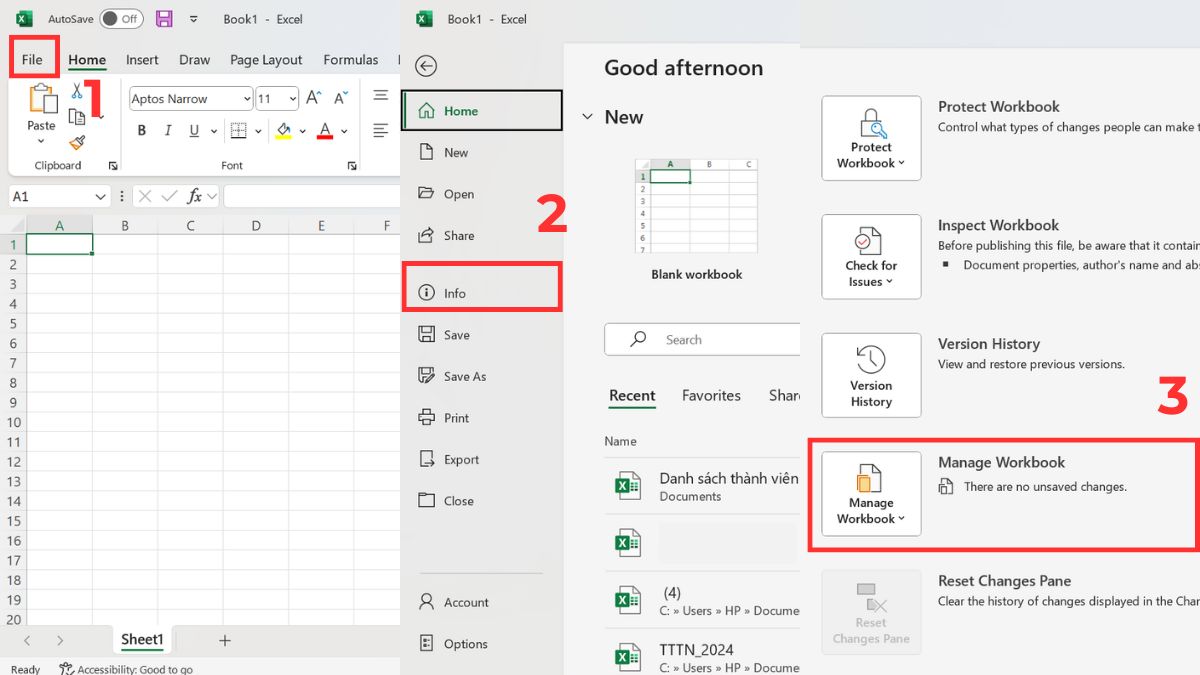
Bước 2: Nhấn chọn Recover Unsaved Workbooks.
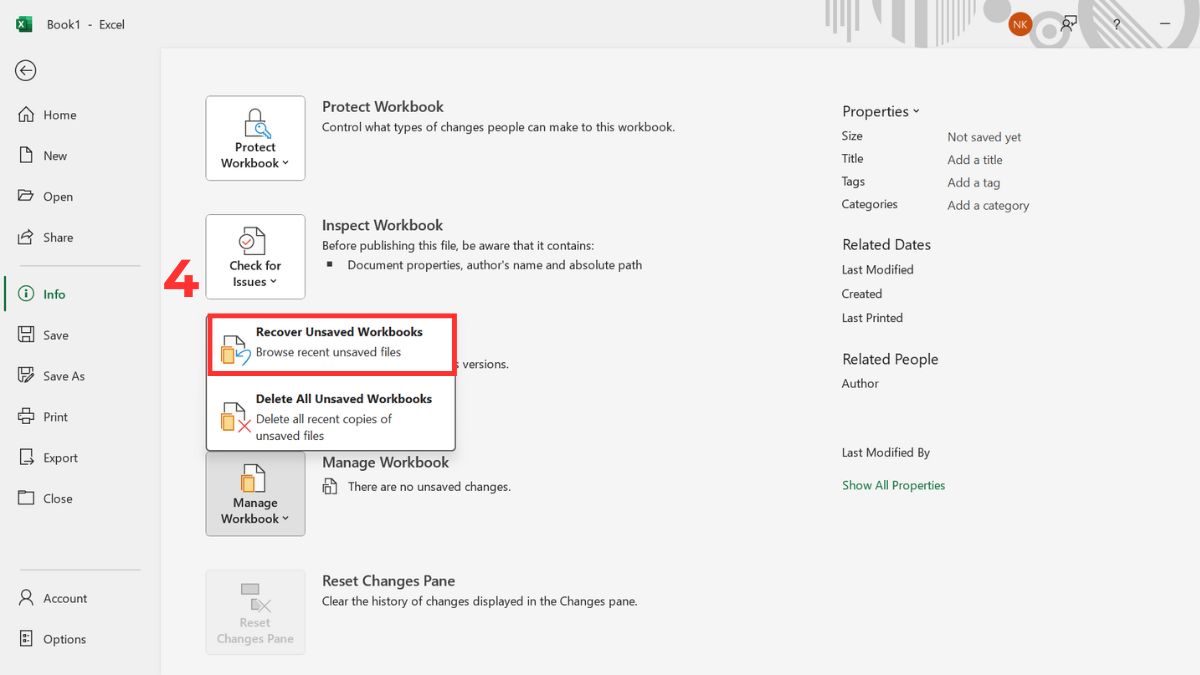
Bước 3: Chọn file chưa lưu và nhấn Open → sau đó Save As để lưu lại
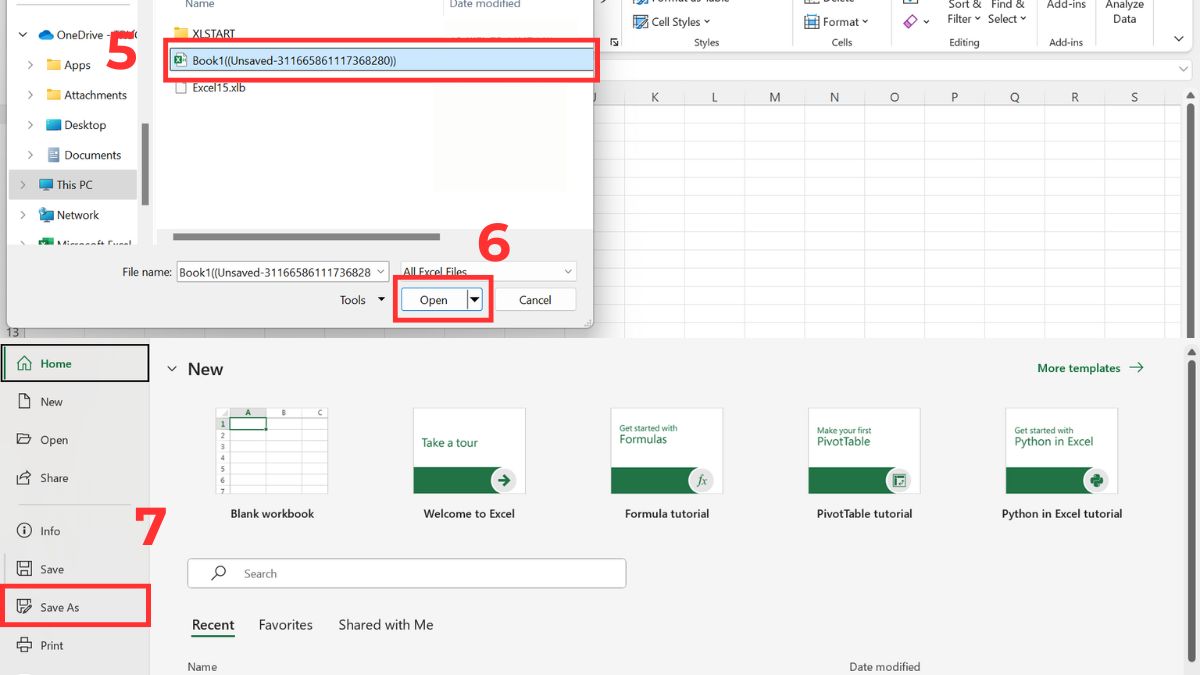
Tính năng này đặc biệt hữu ích khi bạn lưu file Excel bị mất dữ liệu chưa kịp hoàn tất nhưng chương trình bị lỗi.
Cách khôi phục file Excel bị lỗi
Để khôi phục file Excel bị mất dữ liệu khi file bị lỗi hoặc không mở được, bạn có thể thử những cách sau:
Cách 1: Sử dụng tính năng Open and Repair
Bước 1: Mở Excel → File > Open > Chọn file lỗi.
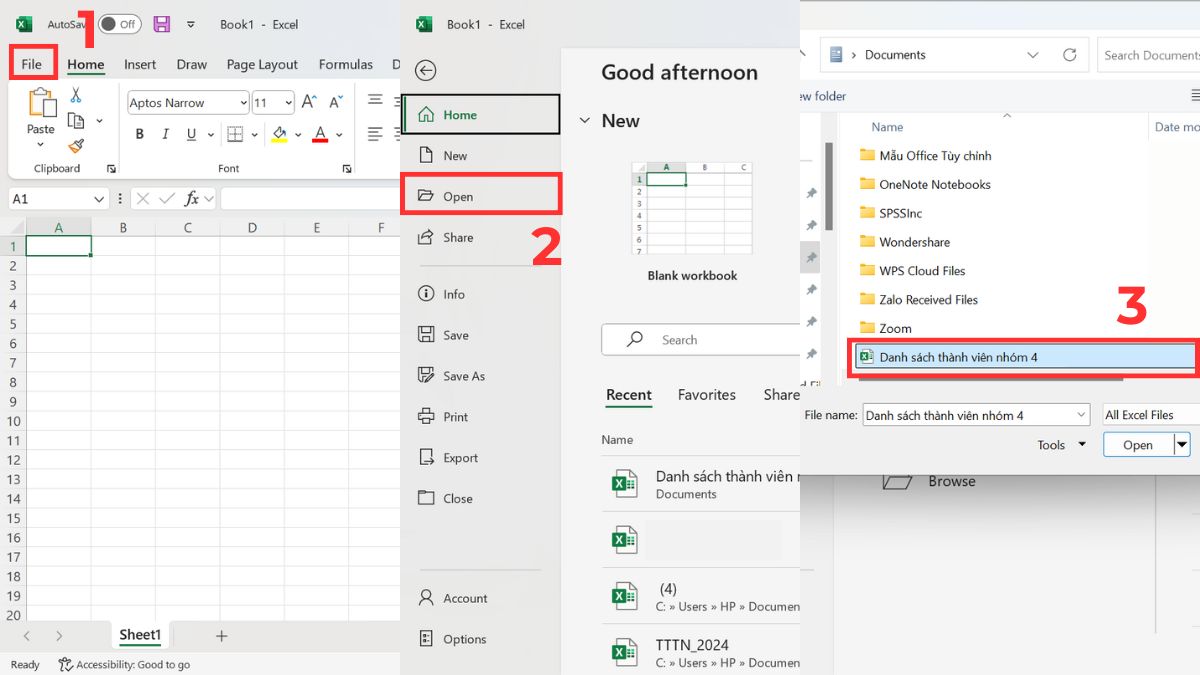
Bước 2: Nhấn mũi tên cạnh nút Open > Chọn Open and Repair.
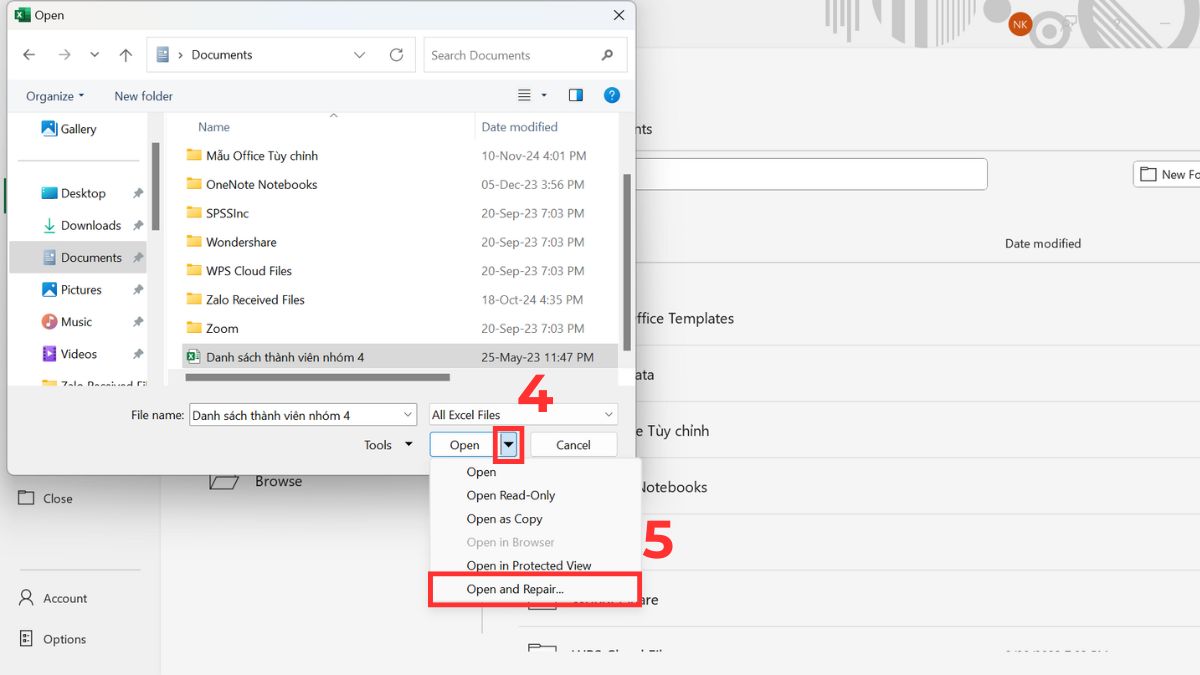
Bước 3: Chọn Repair để cố gắng phục hồi dữ liệu.
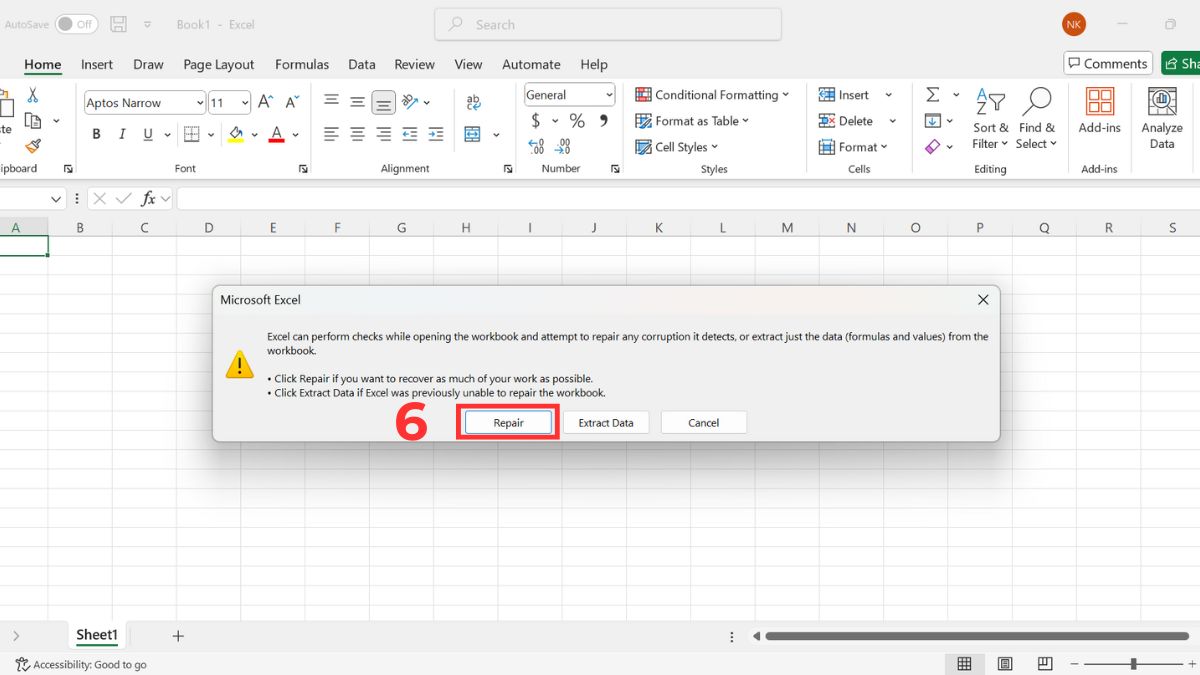
Cách 2: Mở file bằng phần mềm khác: Bạn có thể thử mở file bằng Google Sheets hoặc WPS Office. Nếu mở thành công, hãy sao lưu lại bằng định dạng mới.
Cách 3: Sử dụng phần mềm phục hồi chuyên dụng: Một số phần mềm như Stellar Excel Repair, EaseUS Data Recovery có thể giúp khôi phục file Excel bị lỗi mất dữ liệu một cách chuyên sâu hơn.
Khôi phục file Excel bị xóa nhầm
Trong trường hợp file bị xóa nhầm, bạn hoàn toàn có thể khôi phục file Excel bị mất dữ liệu bằng các cách đơn giản dưới đây:
Cách 1: Khôi phục từ Recycle Bin (Thùng rác)
Bước 1: Mở Recycle Bin trên màn hình Desktop.
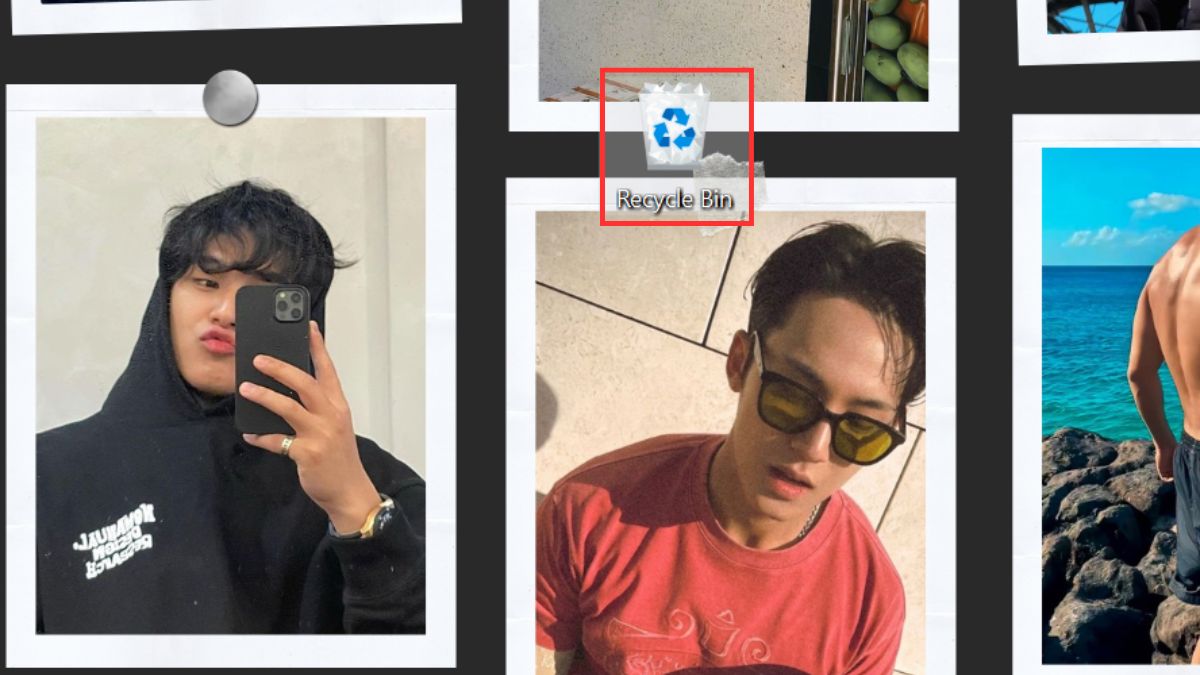
Bước 2: Tìm file Excel bạn đã xóa.
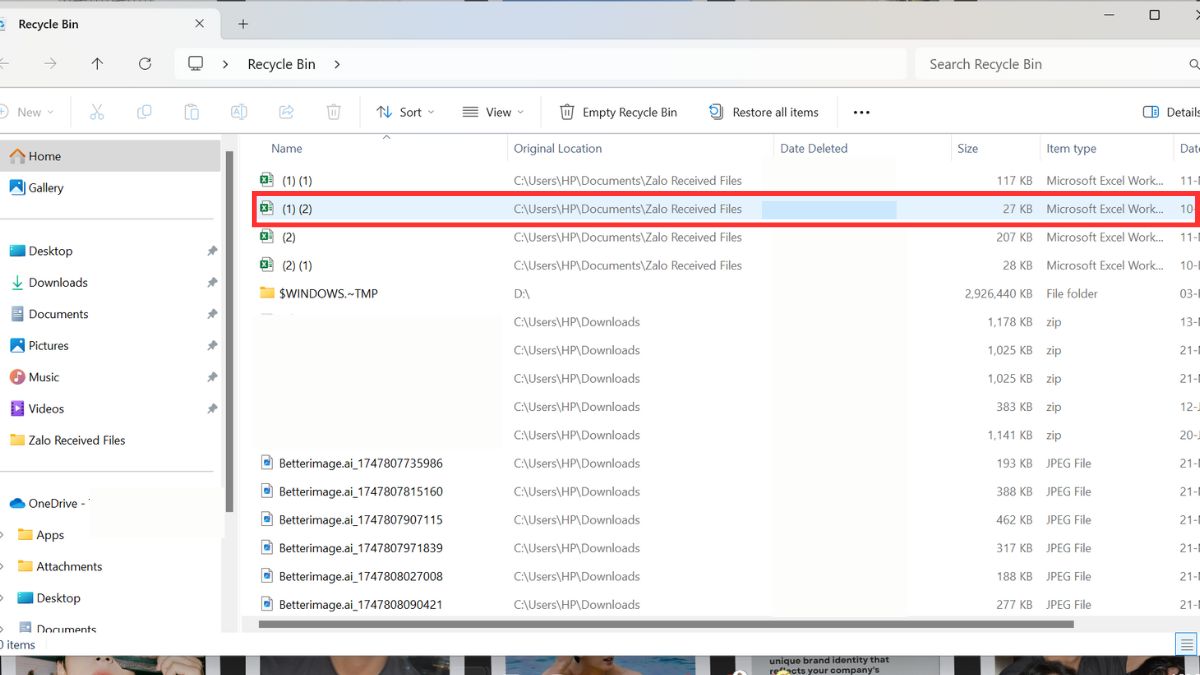
Bước 3: Nhấn chuột phải vào file → Chọn Restore file sẽ được khôi phục về đúng vị trí ban đầu.
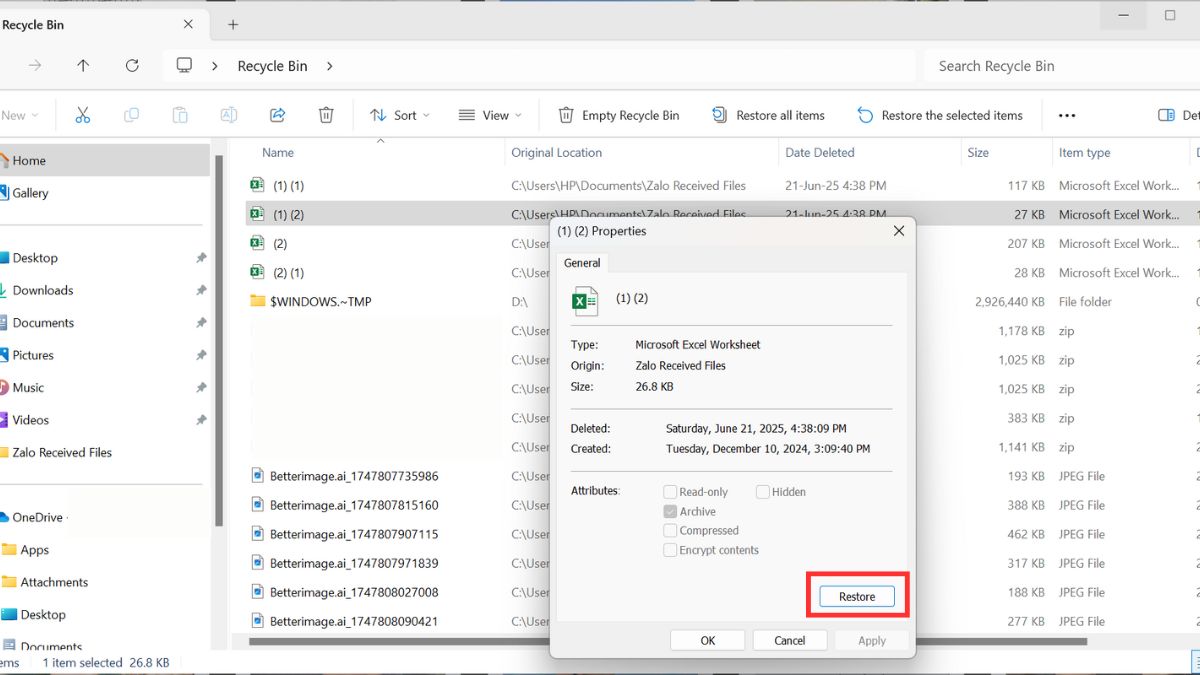
Cách 2: Dùng phần mềm khôi phục dữ liệu
Bước 1: Để bắt đầu, bạn cần tải xuống và thiết lập một trong các phần mềm sau: Wondershare Data Recovery, Recuva, Disk Drill, hoặc EaseUS Data Recovery.
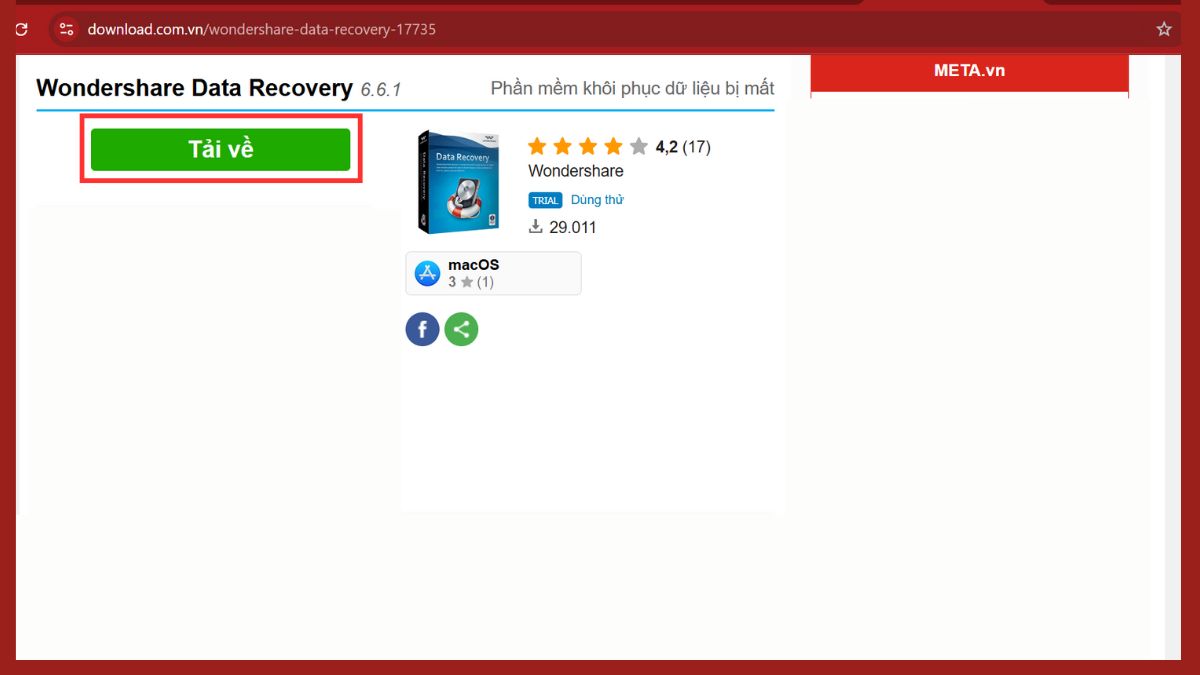
Bước 2: Mở phần mềm và chọn Lost File Recovery để lấy lại file đã xóa.
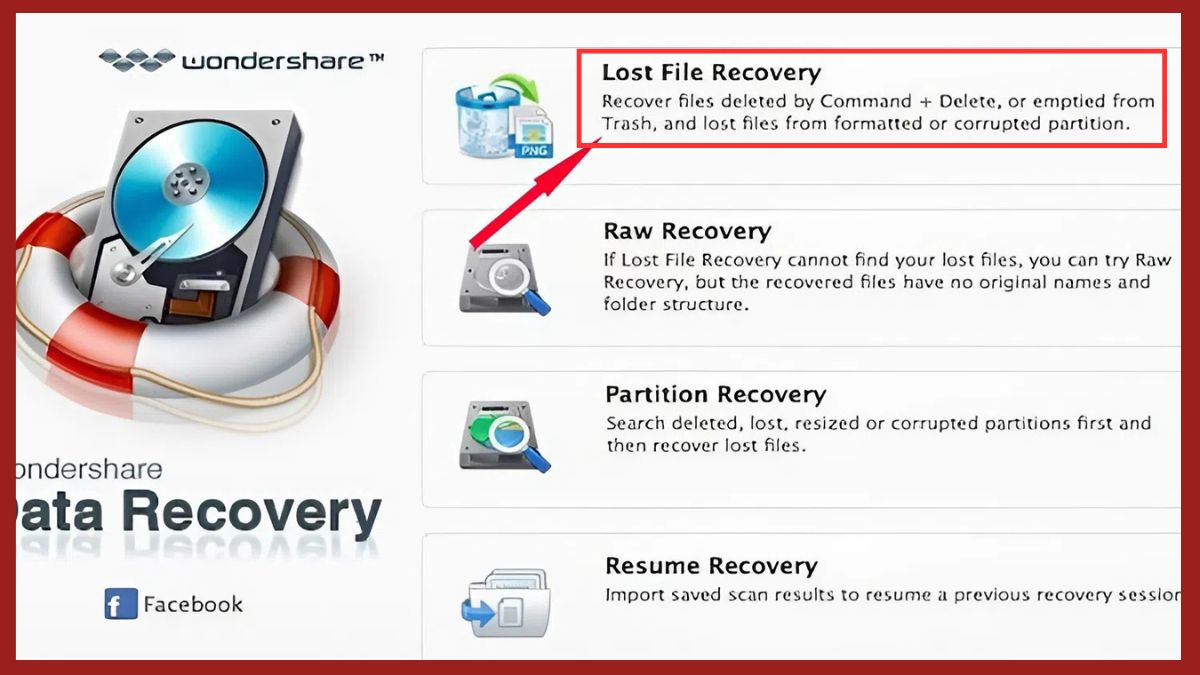
Bước 3: bạn hãy chọn ổ đĩa hoặc phân vùng mà tập tin Excel của bạn đã bị xóa, theo hiển thị của Wondershare Data Recovery.
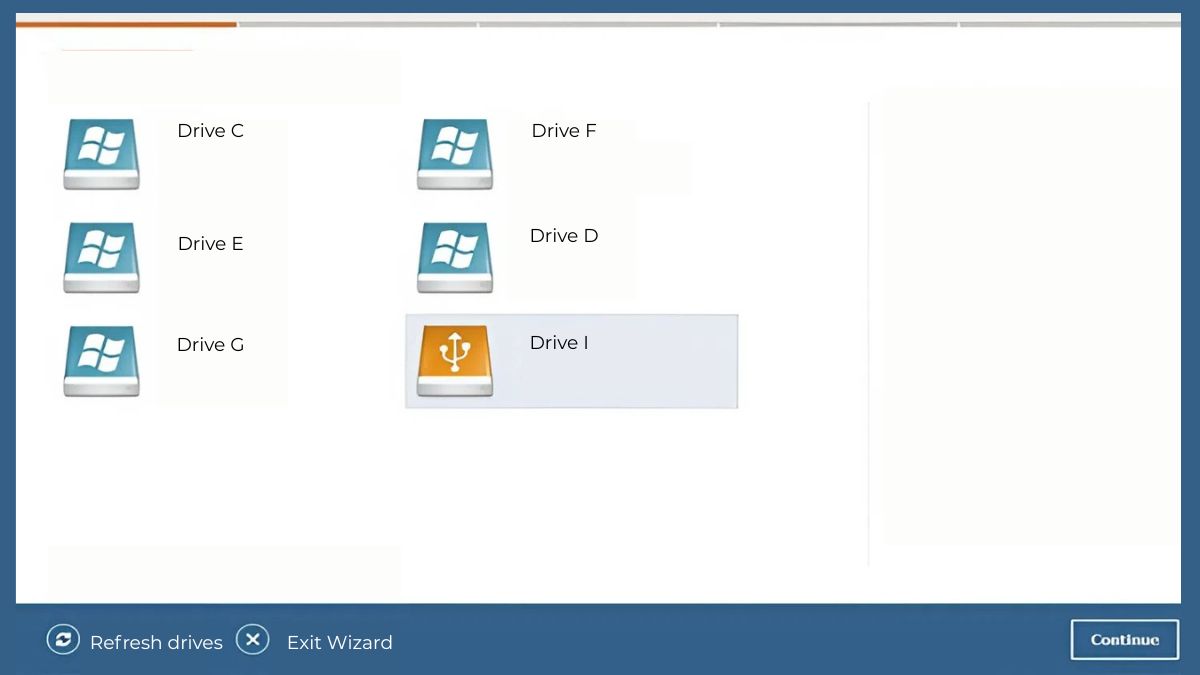
Bước 4: Tìm file Excel cần phục hồi và nhấn Recover.
3. Các biện pháp phòng ngừa để tránh mất dữ liệu từ Excel
Phòng ngừa luôn rẻ hơn khắc phục, và chỉ cần vài thói quen nhỏ bạn đã có thể loại bỏ phần lớn rủi ro. Trước hết, hãy tập “phản xạ Ctrl+S” đều đặn và tạo nhánh phiên bản trước mỗi thay đổi lớn bằng Save As; việc đặt tên file kèm ngày tháng và số phiên bản (chẳng hạn BaoCao_T8_2025_v3.xlsx) giúp bạn dễ truy hồi lịch sử chỉnh sửa.
Tiếp theo, vào Options → Save để bật và cấu hình AutoRecover với chu kỳ ngắn (1–3 phút) và đánh dấu tùy chọn Keep the last autosaved version if I close without saving; nếu có thể, hãy lưu file trực tiếp trong OneDrive/SharePoint để bật AutoSave theo thời gian thực và có Version History phòng mọi tình huống ghi đè.
Bên cạnh đó, hãy duy trì kỷ luật sao lưu 3-2-1: ba bản sao trên hai loại thiết bị khác nhau và một bản trên đám mây; việc thiết lập lịch sao lưu tự động cho các thư mục dự án sẽ giúp bạn an tâm ngay cả khi bận rộn. Cuối cùng, nếu khu vực làm việc hay mất điện, đầu tư UPS (Bộ lưu điện) cho máy trạm hoặc máy chủ dữ liệu là rất đáng giá; chỉ cần vài phút điện dự phòng là đủ để bạn lưu file và tắt máy đúng quy trình, tránh hỏng tệp do sập nguồn.
4. Nâng cấp Office 365 chính hãng tại Tổng kho phần mềm
Dù bạn có nhiều “chiêu” khôi phục đến đâu, chiến lược tốt nhất vẫn là giảm tối đa khả năng phải cứu hỏa. Office 365 (Microsoft 365) bản quyền mang lại hai lợi thế then chốt cho người dùng Excel: AutoSave theo thời gian thực và Version History nhiều lớp trên OneDrive/SharePoint. Mỗi thay đổi đều được ghi nhận tự động, giúp bạn quay lại mốc an toàn chỉ trong vài giây thay vì phải dựa vào may mắn. Cùng với đó là các bản vá bảo mật và tương thích được cập nhật thường xuyên, giảm đáng kể nguy cơ crash do add-in cũ hay khác biệt phiên bản.
Nâng cấp tài khoản Office365 Giá Rẻ
Khi nâng cấp tại Tổng kho phần mềm, bạn được tư vấn chọn đúng gói (Personal, Family, Business) theo quy mô và nhu cầu lưu trữ; quá trình kích hoạt nhanh, kèm hướng dẫn migrate dữ liệu an toàn. Đội ngũ hỗ trợ sẽ thiết lập chuẩn ngay từ đầu: bật AutoSave đúng cách, cấu hình AutoRecover tối ưu, đồng bộ thư mục dự án với OneDrive, kích hoạt Version History và cung cấp checklist vận hành an toàn khi mở, lưu và chia sẻ file.
Nhờ vậy, công việc cộng tác trở nên mượt mà, dữ liệu luôn được “bảo hiểm”, và nếu sự cố xảy ra, bạn chỉ mất vài cú nhấp để khôi phục.
5. Câu hỏi thường gặp
Excel có tự lưu không?
Có. AutoRecover lưu bản tạm theo chu kỳ, AutoSave (với OneDrive/SharePoint) lưu theo thời gian thực. Cần bật và cấu hình đúng.
Không thấy Recover Unsaved Workbooks thì làm sao?
Kiểm tra thư mục AutoRecover trong Options → Save, hoặc tìm Version History nếu dùng OneDrive/SharePoint.
File báo “We found a problem with some content…” xử lý thế nào?
Dùng Open and Repair → Repair/Extract Data; thử mở ở Safe Mode, tắt Add-ins, hoặc mở bằng Google Sheets rồi lưu lại .xlsx.
Lỡ ghi đè phiên bản cũ có lấy lại được không?
Có, nếu lưu trên OneDrive/SharePoint: mở Version History và Restore bản trước.
Xóa khỏi Recycle Bin rồi còn cứu được không?
Còn cơ hội nếu chưa ghi đè. Dùng công cụ khôi phục, cài trên ổ khác và xuất ra vị trí an toàn.
Dùng bản crack có làm tăng rủi ro mất dữ liệu?
Có. Thiếu bản vá bảo mật và tương thích, dễ crash. Hãy dùng Microsoft 365 chính hãng.
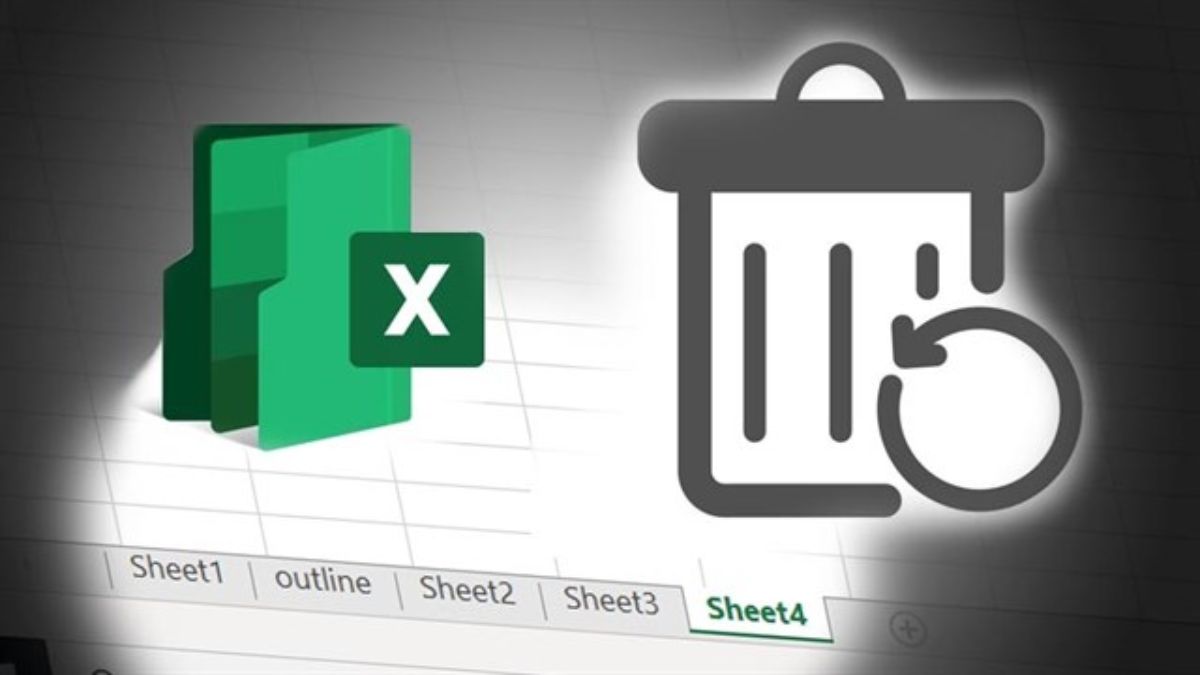
6. Kết luận
Mất dữ liệu Excel không phải “thảm họa” nếu bạn nắm rõ nguyên nhân, bình tĩnh lựa chọn đúng công cụ và thao tác theo trình tự an toàn. Từ Recover Unsaved Workbooks, AutoRecover, Open and Repair cho đến Version History trên OneDrive/SharePoint, mỗi phương án đều có chỗ đứng riêng cho từng kịch bản: chưa kịp lưu, file hỏng/corrupt hay xóa/ghi đè nhầm. Điều quan trọng nhất là luôn làm việc trên bản sao, hạn chế ghi đè, và ghi nhớ rằng hành động sớm sẽ tăng đáng kể tỷ lệ phục hồi.
Về dài hạn, phòng ngừa luôn rẻ hơn khắc phục. Hãy biến Ctrl+S thành phản xạ, rút ngắn chu kỳ AutoRecover xuống 1–3 phút, duy trì sao lưu 3-2-1, và trang bị UPS để tránh rủi ro mất điện khi đang ghi file. Khi đặt file trong OneDrive/SharePoint với AutoSave bật, bạn gần như luôn có “bảo hiểm” nhờ Version History, giảm hẳn cảnh “cứu hỏa” ngoài ý muốn.
Nếu bạn muốn đi con đường bền vững nhất, hãy nâng cấp Office 365 (Microsoft 365) bản quyền tại Tổng kho phần mềm. Bạn sẽ được tư vấn gói phù hợp, kích hoạt nhanh, hỗ trợ cấu hình AutoSave/AutoRecover, đồng bộ OneDrive và thiết lập Version History chuẩn ngay từ ngày đầu. Nhờ vậy, dữ liệu không chỉ được khôi phục dễ dàng khi sự cố xảy ra mà còn được bảo vệ chủ động mỗi ngày—để bạn tập trung vào công việc và ra quyết định, thay vì loay hoay với rủi ro mất dữ liệu